Operaciones matemáticas con Pure Data, parte 2
Introducción[editar]
En está lección seguimos jugando con la forma como PD nos puede servir para a llevar a cabo algunas operaciones matemáticas. Te recomiendo que hagas primero la Operaciones matemáticas con Pure Data, parte 1 si no lo has hecho todavía, para que en esta lección ya cuentes con algunos conocimientos básicos. Aquí encuentras un pequeño repaso de los objetos que hemos visto.
Guión[editar]
Paso 1[editar]
Asegúrate que estés en el MODO EDICIÓN. PD inicia en este modo, por lo tanto probablemente ya estés en él. Si notas que no puedes crear objetos o moverlos, intenta la combinación de teclas (atajo) CTRL + e, es la forma más rápida de cambiar entre modos.
Paso 2[editar]
Conoceremos algunos elementos nuevos. Para esto crea las siguientes casillas:
1. 1 bang (CTRL + SHIFT + b) 2. 1 object (con el nombre ''random'', después pones un espacio y un número de 2 dígitos que a ti se te ocurra) 3. 1 number (CTRL + 3)
Paso 3[editar]
Conecta los 3 elementos en el orden en que aparecen arriba. Imagínate las conexiones como si fueran cables entre, por ejemplo, una guitarra eléctrica y un amplificador. Exactamente eso es lo que representan las conexiones y sirven para que una señal (un onda acústica es una señal) viaje a través de estas. Pensándolo así sabrás fácilmente como conectar los objetos, una salida a una entrada y una entrada con otra salida. ¿O eres de los que intentan conectar su celular al cable de la televisión?
Entonces la salida del bang va conectada a la entrada del random ##, la salida de éste se conecta con el number. Revisa la imagen para saber si lo has echo correctamente.

Paso 4[editar]
Cambia al MODO EJECUCIÓN para probar si funciona lo siguiente:
Si le das clic al toggle te darás cuenta que cada vez se genera un número en el la casilla de number. Se produce un número aleatorio; de hecho eso es lo que quiere decir "random" en inglés. Fíjate bien en el número que le pusiste al objeto random y los números que se van generando abajo en la casilla de number. Nunca pasarán por encima del valor que le pusiste en random. Este límite se lo pusiste tú, ¿lo ves?.
Ahora intenta restringir el número a uno con un solo dígito. ¿Qué tienes que cambiar? ¿Cómo lo haces? ¿Te acuerdas como se cambia de modo?
Paso 5[editar]
Ahora crea tres casillas de number y un objecto object. Al object se le das el nombre moses, seguido de un espacio y el número "10".
Conecta los elementos de tal forma que la salida de un number se empalma con la entrada de la izquierda del moses y las entradas de los otros dos number reciben lo que sale de las salidas abajo del moses.
Cuando lo tengas cambiate al MODO EJECUCIÓN y usa el ratón para cambiar los valores del numberde arriba (clic dentro de la casilla y arrastrar el ratón para arriba o abajo sin soltar el botón).
Observa el efecto que tiene en los objetos de number conectados a las salidas del moses.
El video abajo muestra lo que debe pasar:
Ahora pregúntate:¿Qué es un objeto de moses y para que sirve? Prueba otro número como argumento del moses y observa si el mosescambia su comportamiento.
Paso 6[editar]
Haz lo siguiente: Coloca los objetos del paso 2 por encima del moses. A este último le quitas su objeto number de entrada y conectas el number de salida del random al inlet de la izquierda del moses. Ahora todo se hizo una sola pieza, ¿verdad?
Paso 7[editar]
Cambia al MODO EJECUCIÓN y dale clic al bang. ¿Qué es lo que ocurre ahora? Presta sobre todo atención a los números de las casillas de abajo y asegurate que entendiste todo el conjunto en su funcionamiento, haciendo los cálculos.
Tip Es recomendable que el valor del random no sea mucho más grande que "20" y el valor del moses sea más o menos la mitad. De esta manera va a ser más fácil entender su funcionamiento.
Si tienes alguna duda estudia la imagen abajo de este paso.

Paso 8[editar]
En este último paso vas a convertir nuestro generador de números en una calculadora que suma y resta los números que salen en las casillas number abajo del moses. Para esto vas a necesitar dos object y un number más. En una de las casillas object inserta un símbolo de "+" seguido de un espacio y el número "5" y en la otra un símbolo de "-" seguido de un espacio y un número de 5. Después conéctalos como se muestra en la siguiente imagen:

Una vez terminado esto puedes volver a cambiar al MODO EJECUCIÓN y probar que pasa. Puedes ir cambiando los argumentos, (¿te acuerdas que eran los argumentos?) del moses y random y ver que pasa entones. Prueba números pequeños (1,2,3) y números muy grandes.
También observa los resultados cuando cambies los valores que ahora están en "5" de los operadores a otros valores o incluso los operadores mismos.
Para pensar:[editar]
Si te sientes seguro y entendiste bien como funcionan los operadores puedes probar lo siguiente:
- Quita el argumento de los dos operadores (borra el número "5") y deja nada más el símbolo de + y -.
- Conecta el outlet del number de los resultados (debajo de todo) a los inlets de los operadores.
Piénsalo un poco: ¿Qué pasa ahí? ¿Cómo se explican los resultados?
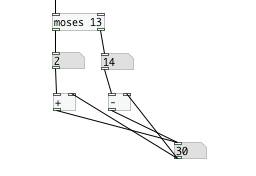
Tip Aquí pasa algo muy importante que ya lo vimos en la lección Operaciones matemáticas con Pure Data, parte 1 al final:
- El argumento de un objeto no tiene que estar forzosamente dentro de su casilla; puede venir de fuera como parte de otro objeto, siempre y cuando entre a través del inlet de la izquierda.
Explica cuál es la diferencia entre el inlet de la izquierda y el inlet de la derecha.
